
Centos之目录处理命令
linux中 关于目录 有几个重要概念
一个是 / 根目录 还有一个当前用户的家目录 比如 root用户的家目录是 /root 普通用户的家目录是/home/xxx 下
root登录 默认家目录 是root 我们这里先用 cd .. 进入 / 根目录
[root@localhost ~]# cd ..
[root@localhost /]#
然后我们看下 根目录 / 下有哪些目录
[root@localhost /]# ls
bin boot dev etc home lib lib64 media mnt opt proc root run sbin srv sys tmp usr var
[root@localhost /]#
我们用 cd 回到家目录
[root@localhost /]# cd
[root@localhost ~]#
创建目录命令 mkdir (make directories)
比如在/root 下建一个 书籍目录
[root@localhost ~]# mkdir 书籍
[root@localhost ~]# ls
anaconda-ks.cfg 书籍
[root@localhost ~]#
假如我们要递归创建目录和文件
[root@localhost ~]# mkdir 书籍2/java编程思想
mkdir: 无法创建目录"书籍2/java编程思想": 没有那个文件或目录
发现失败了 默认不准递归创建 要递归创建的话 家-p
[root@localhost ~]# mkdir -p 书籍2/java编程思想
[root@localhost ~]# ls
anaconda-ks.cfg 书籍 书籍2
[root@localhost ~]# ls /root/书籍2/
java编程思想
[root@localhost ~]#
切换所在目录,cd (change directory)
简化操作
cd ~ 进行当前用户的家目录
cd
cd - 进入上次目录
cd .. 进入上一级目录
cd . 进入当前目录
我们先进入 /root/书籍2/ 目录
然后cd ~ 回到家目录 /root/
然后 cd - 进入上次目录 也就是 /root/书籍2/ 目录
再cd.. 进入 /root/目录
cd .没啥意义(注意cd后面要加个空格);
[root@localhost ~]# cd /root/书籍2/
[root@localhost 书籍2]# cd ~
[root@localhost ~]# cd -
/root/书籍2
[root@localhost 书籍2]# cd ..
[root@localhost ~]# cd.
-bash: cd.: 未找到命令
[root@localhost ~]# cd .
[root@localhost ~]#
目录补全以及命名补全 tag键
比如 切换目录 /usr 假如记不清楚 直接 /u 然后 tag键,则自动补全;
[root@localhost ~]# cd .
[root@localhost ~]# cd /usr/
[root@localhost usr]#
比如要输入一些命令 useradd 假如记不清出了
直接输入 user 然后tab键
[root@localhost ~]# user
useradd userdel usermod usernetctl users
[root@localhost ~]# useradd
会把所有user开头的命令都显示出来;
pwd命令(print working directory)打印工作目录
就是打印当前位置
[root@localhost ~]# pwd
/root
[root@localhost ~]#
删除空目录: rmdir (remove empty directories)
rmdir [目录名]
我们删除root下的空目录 书籍 试下
[root@localhost ~]# ls
anaconda-ks.cfg 书籍 书籍2
[root@localhost ~]# rmdir 书籍/
[root@localhost ~]# ls
anaconda-ks.cfg 书籍2
[root@localhost ~]#
发现没问题
我们删除 书籍2目录时,
[root@localhost ~]# rmdir 书籍2/
rmdir: 删除 "书籍2/" 失败: 目录非空
[root@localhost ~]#
报错了,因为 书籍2 目录 非空;
这里的话 假如要删除 书籍2 目录 我们需要先把书籍2里面的文件或者目录先删除,然后才能删除书籍2目录,
这个是非常不现实的,所以 rmdir命令了解即可,以后基本不用的。
删除文件或目录:rm (remove)
rm -rf [文件或目录]
选项:
-r 删除目录
-f 强制
我们用 touch命令新建一个空文件
然后用rm命令删除
[root@localhost ~]# touch java牛
[root@localhost ~]# ls
anaconda-ks.cfg java牛 书籍2
[root@localhost ~]# rm java牛
rm:是否删除普通空文件 "java牛"?n
[root@localhost ~]# ls
anaconda-ks.cfg java牛 书籍2
[root@localhost ~]# rm java牛
rm:是否删除普通空文件 "java牛"?y
[root@localhost ~]# ls
anaconda-ks.cfg 书籍2
[root@localhost ~]#
删除文件会提醒是否删除,输入n 不删除 输入y 删除;
假如我们删除 书籍2 目录
[root@localhost ~]# rm 书籍2/
rm: 无法删除"书籍2/": 是一个目录
报错,假如要用rm删除目录,必须 加 -r
[root@localhost ~]# rm -r 书籍2/
rm:是否进入目录"书籍2/"? y
rm:是否删除目录 "书籍2/java编程思想"?y
rm:是否删除目录 "书籍2/"?y
[root@localhost ~]# ls
anaconda-ks.cfg
依然提示我们是否要删除,假如有一万个文件 那得输入y到手麻;
我们用 mk -rf 来强制删除 无需提醒
[root@localhost ~]# mkdir -p 书籍2/java编程思想
[root@localhost ~]# ls
anaconda-ks.cfg 书籍2
[root@localhost ~]# rm -rf 书籍2/
[root@localhost ~]# ls
anaconda-ks.cfg
[root@localhost ~]#
这样方便很多 直截了当;以后用删除 就用 rm -rf 命令即可;
复制命令:cp (copy)
cp [选项] [源文件或目录] [目标目录]
选项:
-r 复制目录
-p 连带文件属性复制
-d 若源文件是链接文件,则复制链接属性
-a 相当于 -pdr
我们复制下文件
[root@localhost ~]# ls
anaconda-ks.cfg
[root@localhost ~]# cp anaconda-ks.cfg /tmp/abc
[root@localhost ~]# ls
anaconda-ks.cfg
[root@localhost ~]# ls /tmp/
abc
ks-script-p0Ci4J
systemd-private-12ece3aaa1eb44678dbf684dbccbc32f-vmtoolsd.service-xjTV7r
systemd-private-3588b18d27f94b80849d22621ef2defb-vmtoolsd.service-wmk7Jt
systemd-private-90f54554da784e52aeb890d207e41094-vmtoolsd.service-I8F1Yy
systemd-private-d5f08625d54e4ed3a0faa9b9fb944db5-vmtoolsd.service-4rHPpX
systemd-private-f68c251a6a6c46ac94b4c1e73090ef59-vmtoolsd.service-S6J6U0
systemd-private-f7cb736915b24ef2b72faee1ec860c6d-vmtoolsd.service-ldpfcl
yum.log
把 root下的anaconda-ks.cfg复制到了 tmp下 并且重名为 abc
假如 cp anaconda-ks.cfg /tmp/abc 不加文件名 则新文件名称不变
[root@localhost ~]# cp anaconda-ks.cfg /tmp/
[root@localhost ~]# ls /tmp/
abc
anaconda-ks.cfg
ks-script-p0Ci4J
systemd-private-12ece3aaa1eb44678dbf684dbccbc32f-vmtoolsd.service-xjTV7r
systemd-private-3588b18d27f94b80849d22621ef2defb-vmtoolsd.service-wmk7Jt
systemd-private-90f54554da784e52aeb890d207e41094-vmtoolsd.service-I8F1Yy
systemd-private-d5f08625d54e4ed3a0faa9b9fb944db5-vmtoolsd.service-4rHPpX
systemd-private-f68c251a6a6c46ac94b4c1e73090ef59-vmtoolsd.service-S6J6U0
systemd-private-f7cb736915b24ef2b72faee1ec860c6d-vmtoolsd.service-ldpfcl
yum.log
假如复制目录:
[root@localhost ~]# ls
anaconda-ks.cfg
[root@localhost ~]# mkdir -p 书籍2/java编程思想
[root@localhost ~]# ls
anaconda-ks.cfg 书籍2
[root@localhost ~]# cp 书籍2/ /tmp/
cp: 略过目录"书籍2/"
我们需要加 -r
[root@localhost ~]# cp -r 书籍2/ /tmp/
[root@localhost ~]# ls /tmp/
abc
anaconda-ks.cfg
ks-script-p0Ci4J
systemd-private-12ece3aaa1eb44678dbf684dbccbc32f-vmtoolsd.service-xjTV7r
systemd-private-3588b18d27f94b80849d22621ef2defb-vmtoolsd.service-wmk7Jt
systemd-private-90f54554da784e52aeb890d207e41094-vmtoolsd.service-I8F1Yy
systemd-private-d5f08625d54e4ed3a0faa9b9fb944db5-vmtoolsd.service-4rHPpX
systemd-private-f68c251a6a6c46ac94b4c1e73090ef59-vmtoolsd.service-S6J6U0
systemd-private-f7cb736915b24ef2b72faee1ec860c6d-vmtoolsd.service-ldpfcl
yum.log
书籍2
这里我们用 ls -l 或者缩写命令 ll 来看下 文件的详细信息:
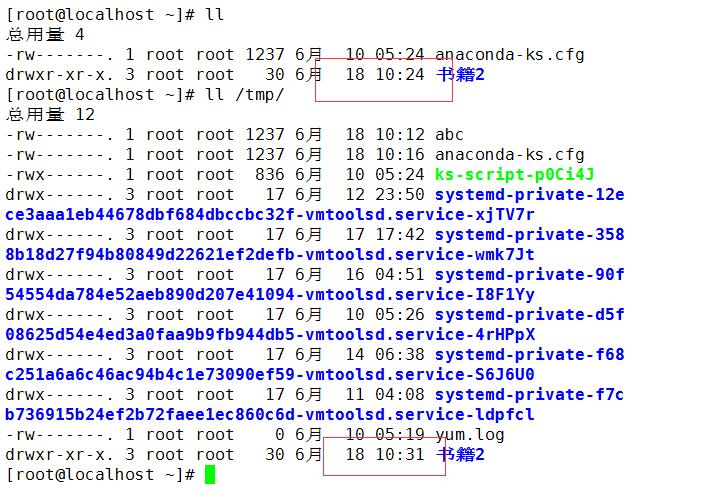
时间不一样;第二个是复制文件的当前时间;
假如我们需要把目录或者文件的属性一起复制 我们加 -a命名;
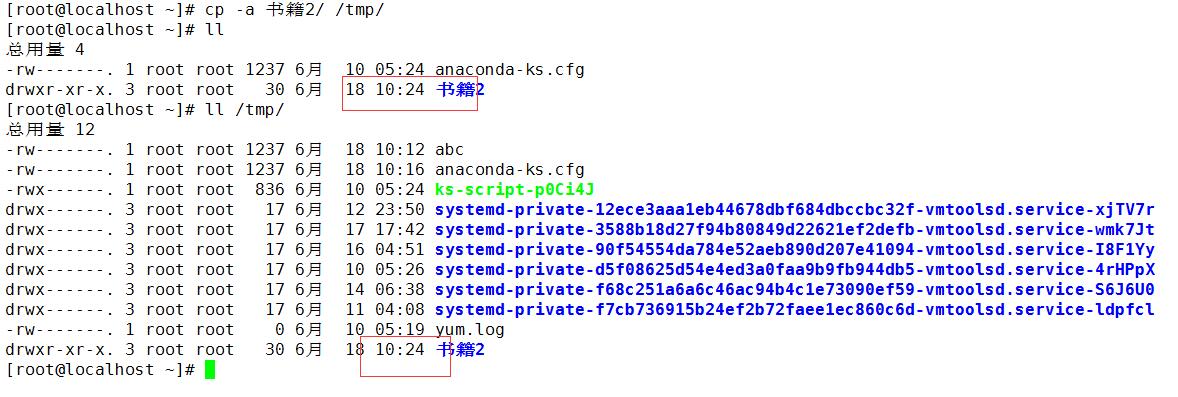
剪切或改名命令:mv (move)
mv [原文件或目录] [目标目录]
我们把 root下的 书籍2 剪切到 tmp 下 并且重命名
[root@localhost ~]# ls
anaconda-ks.cfg 书籍2
[root@localhost ~]# mv 书籍2 /tmp/书籍2哈哈
[root@localhost ~]# ls
anaconda-ks.cfg
[root@localhost ~]# ls /tmp/
abc
anaconda-ks.cfg
ks-script-p0Ci4J
systemd-private-12ece3aaa1eb44678dbf684dbccbc32f-vmtoolsd.service-xjTV7r
systemd-private-3588b18d27f94b80849d22621ef2defb-vmtoolsd.service-wmk7Jt
systemd-private-90f54554da784e52aeb890d207e41094-vmtoolsd.service-I8F1Yy
systemd-private-d5f08625d54e4ed3a0faa9b9fb944db5-vmtoolsd.service-4rHPpX
systemd-private-f68c251a6a6c46ac94b4c1e73090ef59-vmtoolsd.service-S6J6U0
systemd-private-f7cb736915b24ef2b72faee1ec860c6d-vmtoolsd.service-ldpfcl
yum.log
书籍2
书籍2哈哈
假如在同一个目录 那就是重新命令操作了
[root@localhost ~]# ls
anaconda-ks.cfg
[root@localhost ~]# mkdir -p 书籍2/java.pdf
[root@localhost ~]# ls
anaconda-ks.cfg 书籍2
[root@localhost ~]# mv 书籍2/ 牛逼/
[root@localhost ~]# ls
anaconda-ks.cfg 牛逼
[root@localhost ~]# ls 牛逼/
java.pdf
[root@localhost ~]#


- Java核心基础(145)
- QQ第三方登录(6)
- mybatis-plus(20)
- Mycat(30)
- Layui(2)
- Mysql(2)
- Docker(35)
- Dubbo(7)
- 007项目(0)
- SVN(22)
- SpringCloud(33)
- Tomcat(6)
- 支付宝接口(3)
- NodeJs(1)
- IDEA(24)
- SpringBoot(11)
- 微信扫码登录(4)
- Git(50)
- Nginx(24)
- Vue.js(50)
- jsoup(6)
- shiro(1)
- Redis(17)
- maven(6)
- 活动(20)
- hibernate(1)
- EhCache缓存框架(4)
- webservice(10)
- CAS单点登录(7)
- elasticsearch(31)
- log4j日志(8)
- IT之路(26)
- activiti(26)
- centos(25)
- java爬虫技术(14)
- 随心生活(19)
- 网站SEO(2)
- htmlunit(10)
- httpclient(7)
- 2022年12月(1)
- 2021年10月(1)
- 2021年02月(3)
- 2020年11月(3)
- 2020年10月(4)
- 2020年09月(7)
- 2020年08月(18)
- 2020年07月(21)
- 2020年06月(37)
- 2020年05月(17)
- 2020年04月(12)
- 2020年03月(10)
- 2020年02月(14)
- 2020年01月(12)
- 2019年12月(15)
- 2019年11月(27)
- 2019年10月(5)
- 2019年09月(1)
- 2019年08月(4)
- 2019年07月(28)
- 2019年06月(16)
- 2019年05月(4)
- 2019年04月(3)
- 2019年03月(2)
- 2019年02月(7)
- 2019年01月(20)
- 2018年12月(2)
- 2018年11月(5)
- 2018年10月(30)
- 2018年09月(11)
- 2018年08月(5)
- 2018年07月(9)
- 2018年06月(4)
- 2018年05月(4)
- 2018年04月(3)
- 2018年03月(7)
- 2018年02月(6)
- 2018年01月(13)
- 2017年12月(3)
- 2017年11月(10)
- 2017年10月(1)
- 2017年09月(9)
- 2017年08月(12)
- 2017年07月(19)
- 2017年06月(21)
- 2017年05月(1)
- 2017年04月(12)
- 2017年03月(13)
- 2017年02月(12)
- 2017年01月(14)
- 2016年12月(8)
- 2016年11月(25)
- 2016年10月(16)
- 2016年09月(13)
- 2016年08月(20)
- 2016年07月(12)
- 2016年06月(36)
- 2016年05月(10)
- 2016年04月(19)
- 2016年03月(14)
- 2016年02月(23)
- 2016年01月(1)